Како спречити кориснике да мењају чувар екрана у оперативном систему Виндовс 11/10
Можете ограничити или спречити кориснике да мењају чувар екрана у Windows 11/10/8/7уређивањем(Screensaver) регистра или(Registry) променом поставки уређивача смерница групе . (Group Policy Editor)Ако вам се не свиђа идеја да било коме дозволите да промени чувар екрана на вашој радној површини(Desktop) , једноставна поставка ће вам помоћи да спречите отварање дијалога Чувар екрана у (Screen Saver)контролној табли за (Display Control Panel)персонализацију(Personalization) или екран .
Ако користите Про(Pro) или Бусинесс(Business) издање Виндовс(Windows) -а , можете да користите уређивач смерница групе(Group Policy Editor) . Али ако користите кућно(Home) издање Виндовс(Windows) -а , мораћете да уредите регистар(Registry) . Хајде да видимо како то учинити.
Спречите кориснике да мењају чувар екрана(Screensaver)
Коришћење Виндовс регистра
Отворите уређивач регистра(Registry Editor) тако што ћете притиснути Старт(Start) и откуцати „ Регедит(Regedit) “. Сада, у уређивачу регистра(Registry Editor) , користите леву бочну траку да бисте се кретали до следећег кључа регистратора да бисте онемогућили подешавања чувара екрана за тренутно пријављеног корисника:
HKEY_CURRENT_USER\Software\Microsoft\Windows\CurrentVersion\Policies
Ако желите да онемогућите подешавања чувара екрана за све кориснике истог рачунара одједном, идите до овог тастера:
HKEY_LOCAL_MACHINE\Software\Microsoft\Windows\CurrentVersion\Policies
Осим кошнице, све на те две локације је исто. Основна разлика између њих је у томе што се ставке у HKEY_LOCAL_MACHINEпримењују на све кориснике, ставке у HKEY_CURRENT_USERпримењују се само на тренутно пријављеног корисника.
Када сте тамо, потражите унос „ Систем(System) “ испод кључа Политике(Policies) . Ако не пронађете, мораћете да га креирате. Да бисте то урадили, једноставно кликните десним тастером миша на тастер Политике(Policies) и изаберите New > Key . Именујте нови кључ „ Систем(System) “.
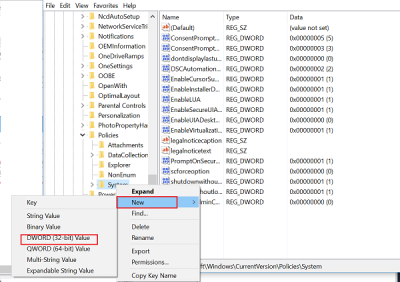
Направите нову вредност унутар системског(System) кључа тако што ћете кликнути десним тастером миша на десну страну и изабрати New > DWORD (32-битна) вредност(Value) . Именујте нову вредност као „ НоДиспСцрСавПаге(NoDispScrSavPage) “.

Након тога, двапут кликните на нову вредност да бисте отворили прозор са њеним својствима и променили вредност са 0 на 1 у пољу „Подаци о вредности“.

Кликните на „ОК“ и затворите уређивач регистра(Registry Editor) .
Коришћење уређивача смерница групе
Покрените(Run) гпедит.мсц да бисте отворили уређивач смерница локалне групе(Local Group Policy Editor) и идите до следећег подешавања:
User Configuration > Administrative Templates > Control Panel > Personalization.
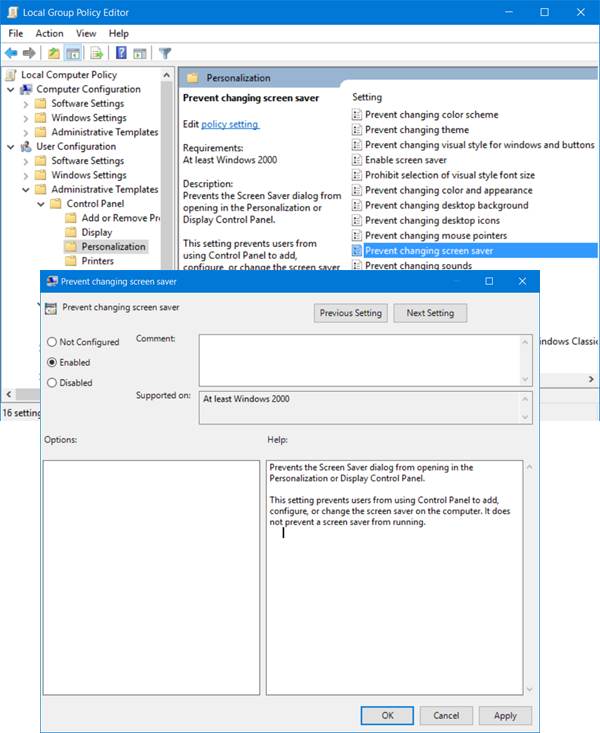
На десној страни кликните двапут на поставку Спречи промену чувара екрана да(Prevent changing screen saver setting) бисте отворили прозор са својствима.
Изаберите Омогућено(Select Enabled) , кликните на Примени(Apply) и изађи.
It prevents the Screen Saver dialog from opening in the Personalization or Display Control Panel.
This setting prevents users from using Control Panel to add, configure, or change the screen saver on the computer. It does not prevent a screen saver from running.
То је то! Промене које сте направили можете такође поништити. Испробајте ово и јавите нам да ли метода ради за вас.
САВЕТ(TIP) : Тачке 4 и 5 овог поста ће вам показати како да спречите промену позадине радне(prevent changing your Desktop background wallpaper) површине .
Related posts
Чувар екрана не ради у оперативном систему Виндовс 11/10
Како заштитити чувар екрана лозинком у оперативном систему Виндовс 11/10
Виндовс рачунар се заглавио или замрзнуо на чувару екрана
Како приказати окно са детаљима у Филе Екплорер-у у оперативном систему Виндовс 11/10
Како користити алате уграђене у Цхармап и Еудцедит у Виндовс 11/10
Како тестирати веб камеру у оперативном систему Виндовс 11/10? Да ли ради?
Шта је ПЛС датотека? Како направити ПЛС датотеку у оперативном систему Виндовс 11/10?
Поправи црни екран смрти у Виндовс 11/10; Заглављен на црном екрану
Како додати уређивач групних политика у Виндовс 11/10 Хоме Едитион
Најбоље апликације за праћење батерије, аналитику и статистику за Виндовс 11/10
Најбољи софтвер за тестирање батерије лаптопа и дијагностички алати за Виндовс 11/10
ЦПУ не ради пуном брзином или капацитетом у оперативном систему Виндовс 11/10
Најбољи бесплатни софтвер ИСО Моунтер за Виндовс 11/10
Подесите свој монитор за бољу резолуцију екрана у оперативном систему Виндовс 11/10
Грешка у вези са позивом удаљене процедуре није успела док користите ДИСМ у оперативном систему Виндовс 11/10
Виндовс екран се аутоматски освежава у оперативном систему Виндовс 11/10
Подесите или промените подразумевани Медиа Плаиер у оперативном систему Виндовс 11/10
Мицрософт Интуне се не синхронизује? Присилите Интуне да се синхронизује у оперативном систему Виндовс 11/10
Како користити апликацију Аларми и Сатови за Виндовс 11/10
Поставите Нотепад++ као подразумевани уређивач за .кмл датотеке у оперативном систему Виндовс 11/10
